Tải xuống trực tiếp Tệp ảnh đĩa ISO Windows 10 mới nhất
Microsoft đã thiết lập một trang web để bạn có thể tải xuống các tệp ISO(Windows 10 ISO) hoặc Disc Image mới nhất sẵn có của Windows 10 . Bây giờ bạn có thể tải xuống Tệp ảnh đĩa ISO(ISO Disc Image) Windows 10 mới nhất từ đây.
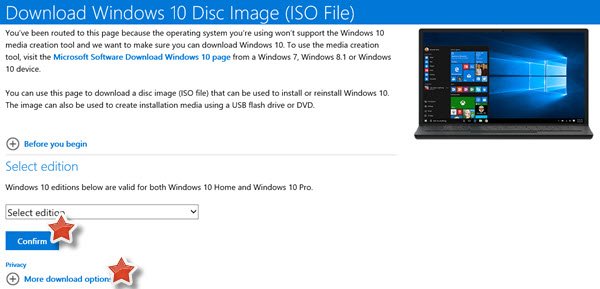
Tải xuống(Download) tệp ISO Windows 10 mới nhất
Nếu các phương pháp khác để nâng cấp lên bản dựng Windows 10 mới nhất không thành công, bạn có thể sử dụng ISO Windows 10 này để cài đặt mới, cài đặt lại hoặc nâng cấp.
Khi bạn đã tải xuống ISO , bạn có thể sử dụng nó để tạo phương tiện cài đặt của riêng mình bằng ổ USB(USB) flash hoặc DVD .
MẸO(TIP) : Bạn cũng có thể tải xuống tệp Hình ảnh đĩa (ISO) Windows 11 từ Microsoft.
Trước khi bạn bắt đầu tải xuống, hãy đảm bảo một số điều sau:
- Trước tiên, bạn có thể muốn sao lưu dữ liệu quan trọng của mình vào ổ đĩa ngoài trước khi tiến hành quá trình nâng cấp.
- Đảm(Make) bảo rằng bạn đã chuẩn bị sẵn mật khẩu đăng nhập Windows của mình.
- Bạn sẽ không cần nó trong quá trình nâng cấp, nhưng có thể là một ý tưởng hay nếu bạn tìm và ghi xuống khóa sản phẩm Windows của mình ở đâu đó.
- Đảm(Make) bảo rằng bạn có kết nối Internet thích hợp
- Có đủ dung lượng trên phương tiện lưu trữ hoặc đĩa cứng của bạn
- Một USB hoặc DVD trống có dung lượng ít nhất 4 GB
- Kiểm tra xem máy tính của bạn có bộ xử lý 32 bit hay 64 bit
- Bạn đáp ứng các yêu cầu hệ thống tối thiểu
- Kiểm tra Ngôn ngữ(Language) bạn hiện đang sử dụng và tải xuống ISO cho cùng một ngôn ngữ
- Xác nhận phiên bản Windows bạn hiện đang sử dụng và tải xuống phiên bản tương tự. Bạn có thể lựa chọn từ menu thả xuống. Các phiên bản hiện được cung cấp là Windows 10 , Windows 10 N và Windows 10 Single Language .
Đọc: (Read:) Cách nâng cấp lên Windows 10 bằng Windows 10 ISO .
Khách hàng Cấp phép số lượng lớn, Người đăng ký TechNet & MSDN(MSDN Subscribers) , Học giả(Academicians) và Người nội bộ Windows(Windows Insiders) , có thể nhấp vào liên kết Tùy chọn tải xuống khác(More download options) để truy cập các liên kết thích hợp.
Khi bạn đã quan tâm đến những chi tiết này, hãy truy cập Microsoft.com và nhấp vào nút Xác nhận(Confirm) màu xanh lam để tải xuống Windows 10 ISO .
Bạn sẽ được yêu cầu chọn phiên bản, ngôn ngữ, 32-bit hoặc 64-bit trước khi bắt đầu tải xuống. Các liên kết tải xuống bạn tạo sẽ có hiệu lực trong 24 giờ kể từ thời điểm tạo.
Bạn cũng có thể download ANY version of Windows 11/10 ISO from Microsoft .
Bài viết này đã giúp bạn chứ? Hay bạn đang tìm kiếm bất kỳ thứ nào trong số này?(Did this post help you? Or were you looking for any of these?)
- Tải xuống ảnh ISO Windows 10 mới nhất trực tiếp trong Google Chrome(Download the latest Windows 10 ISO Images directly in Google Chrome)
- Tải xuống Windows 10 ISO mà không cần sử dụng Media Creation Tool bằng Edge.
- Sử dụng trình bao bọc Universal MediaCreationTool(Universal MediaCreationTool wrapper) để tải xuống Windows 10 ISO
- Tải xuống miễn phí thiết lập phiên bản dùng thử Windows 10 Enterprise(Download Windows 10 Enterprise Trial Version Setup Free)
- Tải xuống Windows 10 Enterprise ISO với Công cụ tạo phương tiện(Download Windows 10 Enterprise ISO with Media Creation Tool) .
Related posts
Extract ĐẶC BIỆT Windows version từ Windows 10 Multiple Edition ISO
Cách tải xuống và cài đặt phiên bản cũ hơn Windows 10 ISO
Best Free ISO Burners cho Windows 10
Passcape ISO Burner: Công cụ di động để ghi các tệp ISO bằng Windows 10
Use Command Prompt Để ghi các tệp ISO bằng Windows 10
Cách tạo System Image Backup trong Windows 10
Hide or Show Windows Ink Workspace Button trên Taskbar trong Windows 10
3 Ways để Mount or Unmount ISO File trên Windows 10
Cách chụp ảnh vẫn Image từ Video bằng Photos app trong Windows 10
ISOBuddy download: Convert and Burn Any Disc Image đến ISO
Hide Toolbars option Trong Taskbar Context Menu trong Windows 10
Lỗi Event ID 158 - Đĩa giống hệt GUIDs assignment trong Windows 10
Delete System Image Restore Point từ System Restore trong Windows 10
Các tính năng New trong Windows 10 version 20H2 October 2020 Update
Top 3 Reddit apps cho Windows 10 có sẵn tại Windows Store
PicsArt Mời Custom Stickers & Exclusive 3D Editing trên Windows 10
Cách mở (gắn kết) hoặc đẩy (ngắt kết nối) tệp ISO trong Windows 10
Vô hiệu hóa Desktop Background Image trong Windows 10
Làm thế nào để cài đặt NumPy sử dụng PIP trên Windows 10
Làm thế nào để vô hiệu hóa các lớp Removable Storage và truy cập trong Windows 10
